
די דעוויסעס פארבונדן צו די וסב פּאָרץ האָבן לאַנג שוין אין אונדזער לעבן, ריפּלייסינג סלאָוער און ווייניקער באַקוועם סטאַנדאַרדס. מיר אַקטיוולי נוצן פלאַש דרייווז, פונדרויסנדיק שווער דרייווז און אנדערע דעוויסעס. אָפט ווען איר אַרבעט מיט די פּאָרץ, סיסטעם ערראָרס פאַלן, לידינג צו די ימפּאָסיביליטי פון קאַנטיניוינג די נוצן פון דעם מיטל. וועגן איינער פון זיי - די "וסב דעסקריפּטאָר דורכפאַל דורכפאַל" - מיר וועלן רעדן אין דעם אַרטיקל.
וסב דעסקריפּטאָר טעות
דער טעות דערציילט אונדז אַז דער מיטל פארבונדן צו איינער פון די וסב פּאָרץ אומגעקערט עטלעכע טעות און איז געווען פאַרקריפּלט דורך די סיסטעם. אין דער זעלביקער צייט, אין דער "דיווייס מאַנאַגער" עס איז געוויזן ווי אַ "אומבאַקאַנט" מיט די קאָראַספּאַנדינג אַנקשייַטיק.
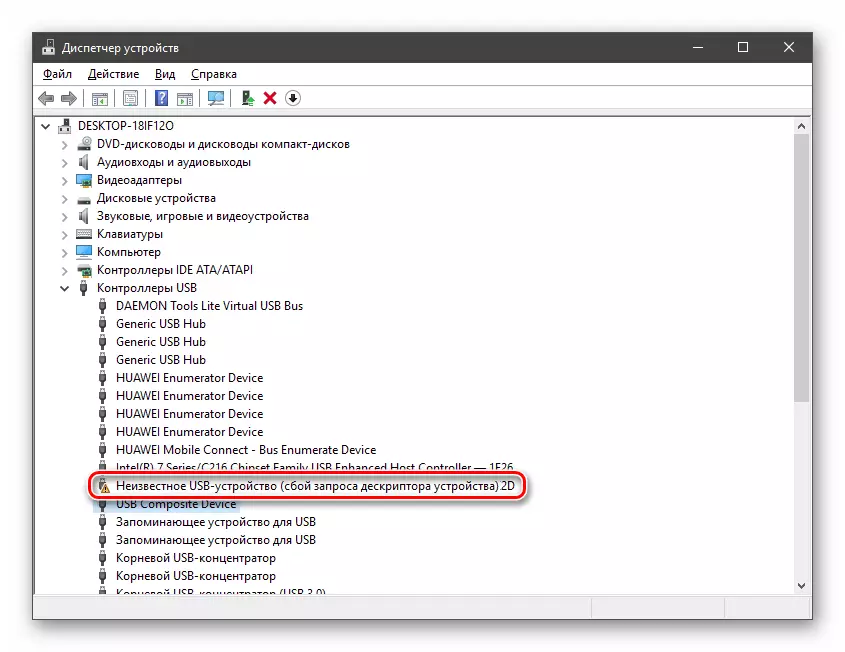
די סיבות וואָס געפֿירט אַ ענלעך דורכפאַל זענען פֿון אַ פעלן פון עסנוואַרג איידער די פּאָרט שולד אָדער די מיטל זיך. ווייַטער, מיר וועלן אַנאַלייז אַלע מעגלעך אָפּציעס פֿאַר דעוועלאָפּינג געשעענישן און מאַכן וועגן צו סאָלווע די פּראָבלעם.
גרונט 1: מיטל אָדער פּאָרט שולד
איידער סוויטשינג צו ידענטיפיצירן די סיבות פון דעם פּראָבלעם, איר דאַרפֿן צו מאַכן זיכער אַז די קאַנעקטער איז ריכטיק און די מיטל איז פארבונדן. עס איז נאָר געטאן: איר דאַרפֿן צו פּרובירן צו פאַרבינדן די מיטל צו אן אנדער פּאָרט. אויב עס האט ערנד, אָבער עס זענען ניט מער ערראָרס אין די "דיספּאַטשער", דער וסב כאָלעל איז דעפעקאַטעד. איר אויך דאַרפֿן צו נעמען די דיליבראַטלי גוט בליץ פאָר און קער עס אויף די זעלבע קאַנעקטער. אויב אַלץ איז אין סדר, עס מיטל אַז די מיטל זיך איז נישט ארבעטן.
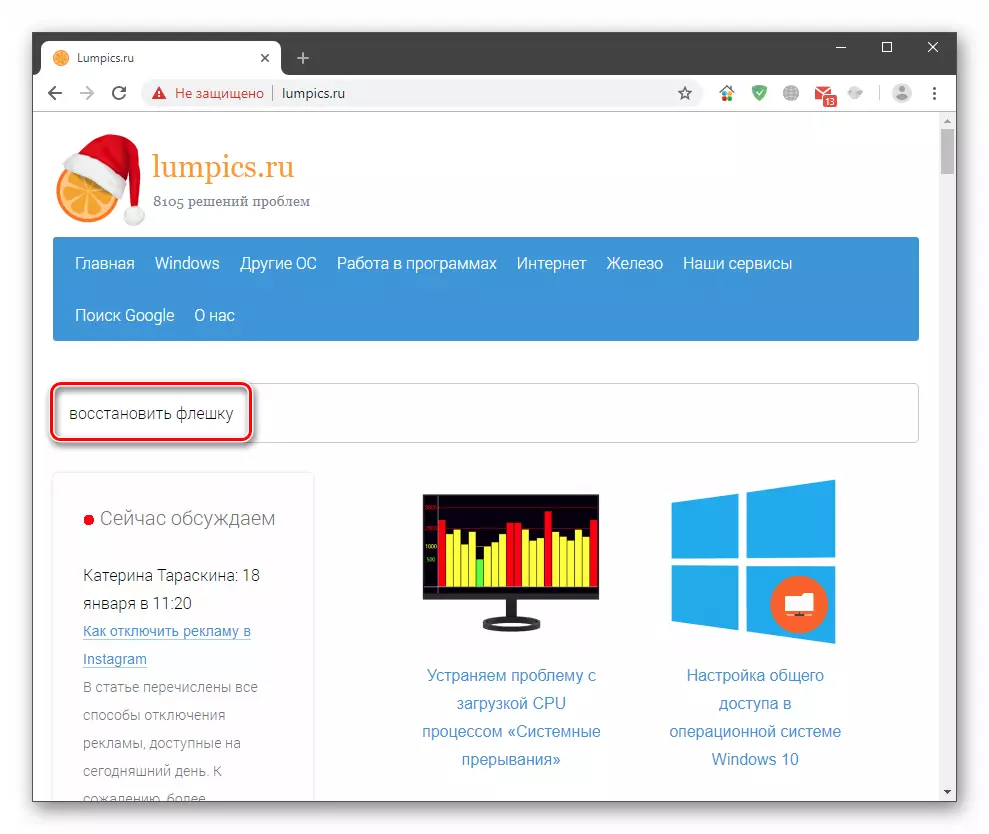
די פּראָבלעם מיט פּאָרץ איז סאַלווד בלויז דורך קאָנטאַקט די סערוויס צענטער. די בליץ פאָר קענען זיין געפרוווט צו ומקערן אָדער שיקן צו די לאַנדפיל. רעקאָווערי ינסטרוקטיאָנס קענען זיין געפֿונען אויף אונדזער וועבזייטל דורך געבן אַ קליק אויף די הויפּט בלאַט און אַרייַן די בעטן צו "ומקערן די בליץ פאָר" צו די זוך שטריקל.
סיבה 2: דורכפאַל
ווי איר וויסן, עלעקטרע איז פארלאנגט צו אַרבעטן פֿאַר קיין דעוויסעס. פֿאַר יעדער וסב פּאָרט, אַ ספּעציפיש קאַנסאַמשאַן שיעור איז כיילייטיד, די וידעפדיק פון וואָס פירט צו פאַרשידן פייליערז, אַרייַנגערעכנט די דיסקאַסט אין דעם אַרטיקל. רובֿ אָפט עס כאַפּאַנז ווען איר נוצן כאַבז (ספּליטטערס) אָן נאָך דערנערונג. איר קענען קאָנטראָלירן די לימאַץ און קאַנסאַמשאַן אין די צונעמען סיסטעם עקוויפּמענט.
- דריקט אויף די פּקם אויף די "אָנהייב" קנעפּלעך און גיין צו די "מיטל דיספּאַטשער".
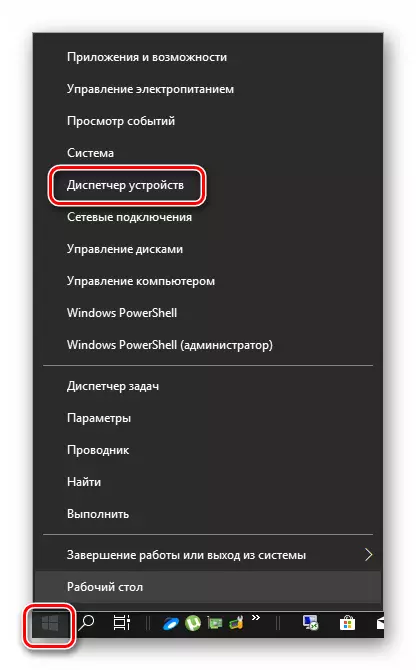
- אַנטדעקן אַ צווייַג מיט וסב קאַנטראָולערז. איצט מיר דאַרפֿן צו גיין דורך אַלע דעוויסעס אין קער און קאָנטראָלירן אויב די מאַכט שיעור איז יקסידיד. נאָר גיט צוויי מאָל דורך נאָמען, גיין צו די "מאַכט" קוויטל (אויב קיין) און קוק בייַ די נומערן.

אויב די סומע פון די וואַלועס אין די "פארלאנגט מאַכט" זייַל ווי "פאַראַנען מאַכט", איר מוזן דיסייבאַל עקסטרע דעוויסעס אָדער פאַרבינדן זיי צו אנדערע פּאָרץ. איר קענט אויך פּרובירן צו נוצן אַן נאָך מאַכט ספּליטטער.
גרונט 3: ענערגיע שפּאָרן טעקנאַלאַדזשיז
דער פּראָבלעם איז דער הויפּט באמערקט אויף לאַפּטאַפּס, אָבער קען אויך זיין פאָרשטעלן אויף סטיישאַנערי פּיסי רעכט צו סיסטעם ערראָרס. דער פאַקט איז אַז "ענערגיע נייבער" אַרבעט אין אַזאַ אַ וועג אַז, מיט אַ פעלן פון עסנוואַרג (באַטאַרייע דאָרף), עטלעכע דעוויסעס זענען אונטערטעניק צו דיסקאַנעקשאַן. איר קענען פאַרריכטן עס אין דער זעלביקער "דיווייס מאַנאַגער", ווי געזונט ווי דורך באזוכן די ינסטאַלירונג פון די מאַכט סעטטינגס.
- מיר גיין צו די "דיספּאַטשער" (זען אויבן), מיר עפענען די צווייַג פון די וסב שוין באַקאַנט צו אונדז און גיין דורך די גאנצע רשימה ווידער, קאָנטראָלירן איין פּאַראַמעטער. עס איז לאָוקייטאַד אויף די "מאַכט פאַרוואַלטונג" קוויטל. באַזייַטיקן די פאָן די פאָן שטעלע אויף די שטעלע, אַראָפּנעמען די פאָן און גיט OK.

- רופן די קאָנטעקסט מעניו דורך קליקינג די פּקם אויף די אָנהייב קנעפּל און גיין צו די "מאַכט פאַרוואַלטונג" קנעפּל.
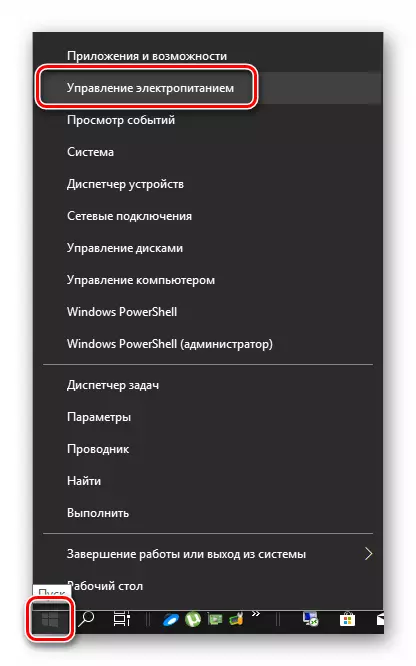
- מיר גיין צו "אַוואַנסירטע מאַכט פּאַראַמעטערס".
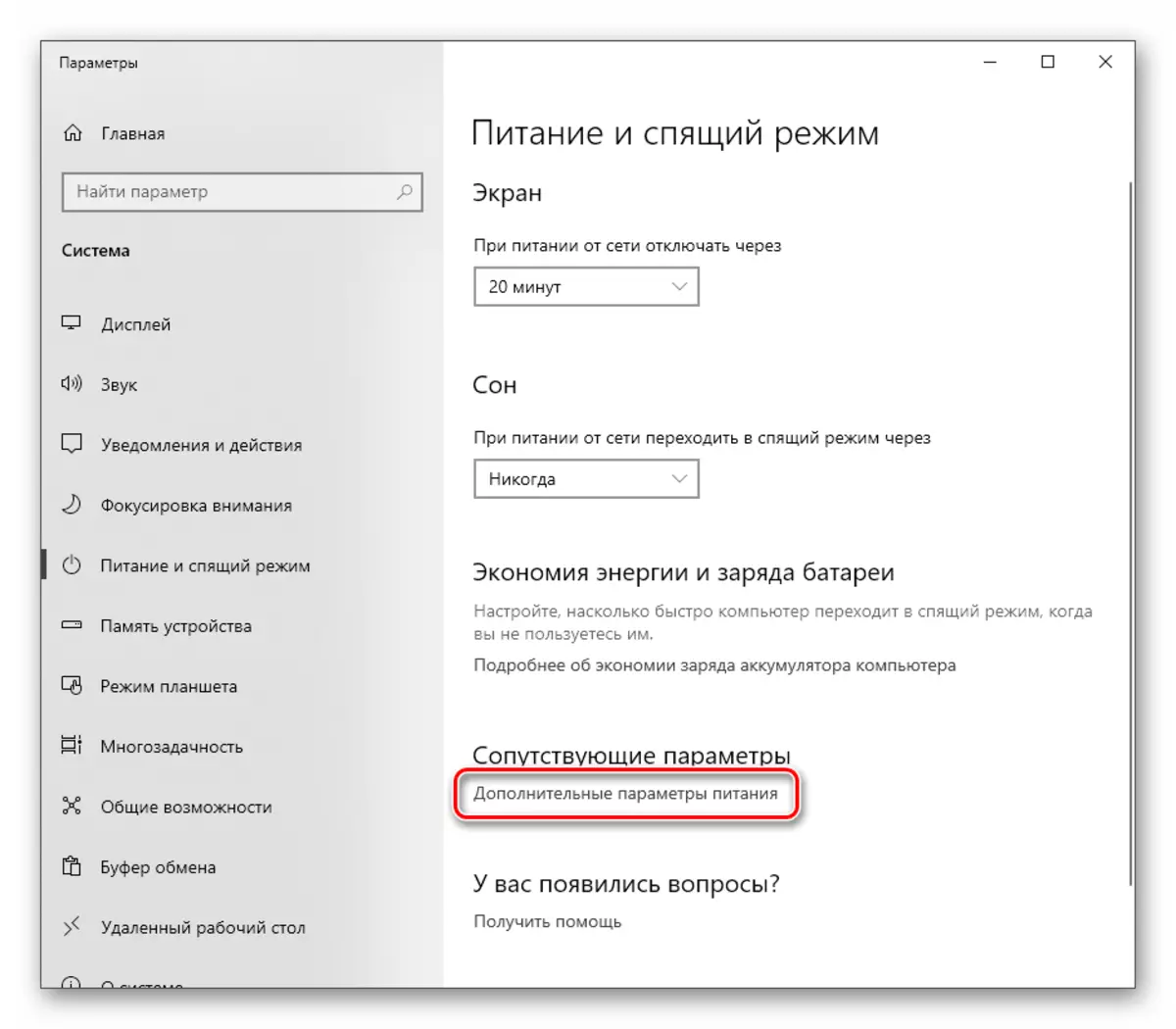
- דריקט אויף די סעטטינגס פֿאַר די אַקטיוו סכעמע, פאַרקערט וואָס איז אַ באַשטימען.

- ווייַטער, גיט "טוישן נאָך פּאַראַמעטערס".
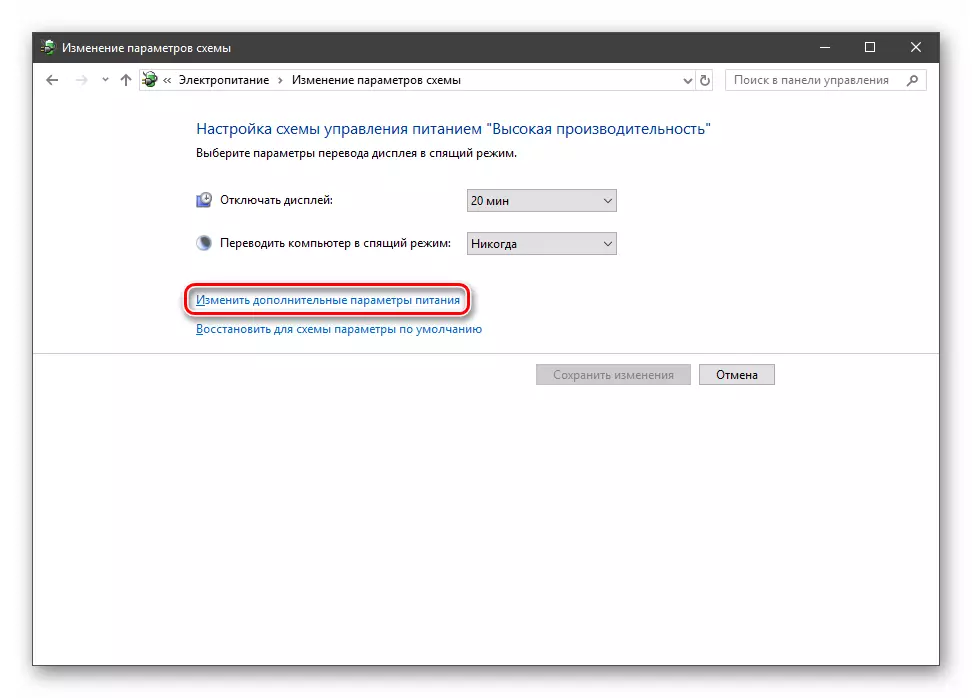
- גאָר אַנטדעקן אַ צווייַג מיט וסב פּאַראַמעטערס און שטעלן די ווערט "פאַרבאָטן". דריקט "צולייגן".

- ריסטאַרט פּיסי.
גרונט 4: סטאַטיק אָפּצאָל
סטאַטיק עלעקטרע סטאַטיק עלעקטרע איז אַקיומיאַלייץ מיט סטאַטיק עלעקטרע פֿאַר די קאַמפּאָונאַנץ, וואָס קענען פירן צו אַ פאַרשיידנקייַט פון פּראָבלעמס, אַרויף צו די אַרויסגאַנג פון קאַמפּאָונאַנץ. איר קענען באַשטעטיק די סטאַטיקס ווי גייט:
- קער אַוועק די מאַשין.
- קער אַוועק די מאַכט צושטעלן שליסל אויף די דערציען וואַנט. פון די לאַפּטאַפּ נעמען אויס די באַטאַרייע.
- מיר נעמען אויס די צאַפּן פון די ווענטיל.
- דריקט דעם מאַכט קנעפּל (ינקלוזשאַן) אין מינדסטער צען סעקונדעס.
- מיר ווענדן אויף אַלץ צוריק און קאָנטראָלירן די פאָרשטעלונג פון פּאָרץ.
מינאַמייז די גיכער פון די אויסזען פון סטאַטיק עלעקטרע וועט העלפֿן גראָונדינג די קאָמפּיוטער.

לייענען מער: געהעריק קאָמפּיוטער גראָונדינג אין אַ הויז אָדער וווינונג
גרונט 5: דורכפאַל אין די בייאָוס סעטטינגס
BIOS - Firmware - העלפּס די דיטיילד דעוויסעס. אויב אַ דורכפאַל איז פארגעקומען אין עס, פאַרשידן ערראָרס קען פּאַסירן. די לייזונג דאָ קענען זיין באַשטעטיק סעטטינגס צו פעליקייַט וואַלועס.

לייענען מער: ווי צו באַשטעטיק די בייאָוס סעטטינגס
גרונט 6: דריווערס
דריווערס לאָזן OS "יבערגעבן" מיט דעוויסעס און פירן זייער נאַטור. אויב אַזאַ אַ פּראָגראַם איז דאַמידזשד אָדער ניטאָ, די מיטל וועט נישט פונקציאָנירן נאָרמאַלי. איר קענען סאָלווע די פּראָבלעם דורך טריינג צו מאַניואַלי דערהייַנטיקן די שאָפער פֿאַר אונדזער "אומבאַקאַנט מיטל" אָדער דורך דורכפירן אַ פולשטענדיק דערהייַנטיקן ניצן אַ ספּעציעל פּראָגראַם.
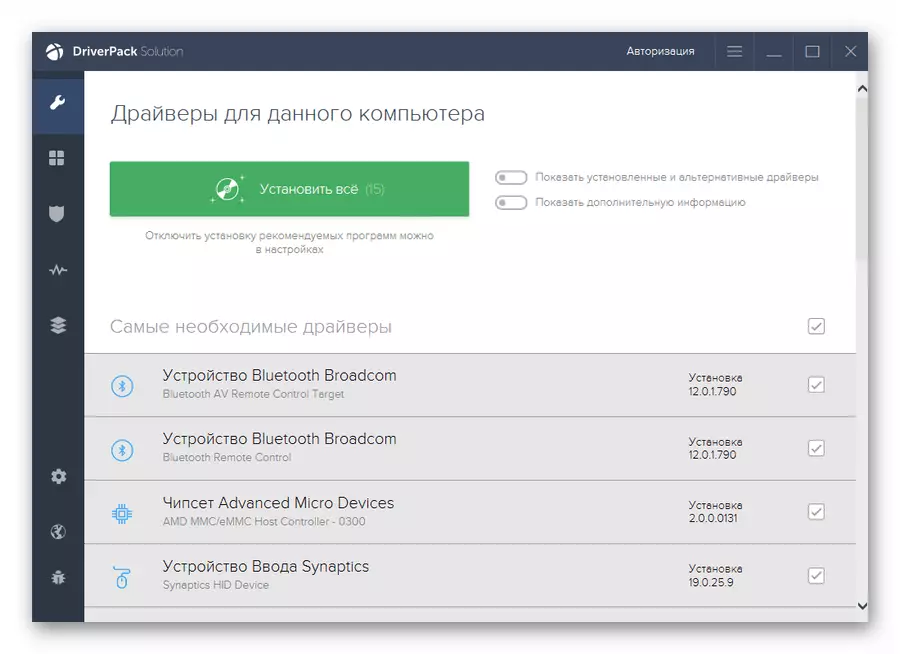
לייענען מער: ווי צו דערהייַנטיקן דריווערס אויף Windows 10
ויסלאָז
ווי איר קענען זען, די סיבות פֿאַר דעם דורכפאַל פון די וסב דיסקריפּטאָר זענען גאַנץ פיל, און מערסטנס זיי האָבן אַן עלעקטריקאַל יסוד. סיסטעם פּאַראַמעטערס אויך באטייטיק ווירקן דער נאָרמאַל אָפּעראַציע פון די פּאָרץ. אויב עס איז ניט מעגלעך צו סאָלווע די פּראָבלעם צו עלימינירן די סיבות צו באַשליסן, עס איז בעסער צו קאָנטאַקט די ספּעשאַלאַסץ, בעסער מיט אַ פּערזענלעך וויזיט צו די וואַרשטאַט.
